一 : Excel图表怎么制作
图表可以用来表现数据间的某种相对关系
柱形图
折线图
在最终生成的柱形图中
饼图
同折线图的生成步骤基本一样
注意
二 : Excel表格中怎么制作带复选框的动态图表?
我们在制作图表的时候,难以避免的总会出现多个维度的数据混在一起,做出来的图数据挤在一起,既不利于观看又影响美观,所以应用到了excel中的控件。
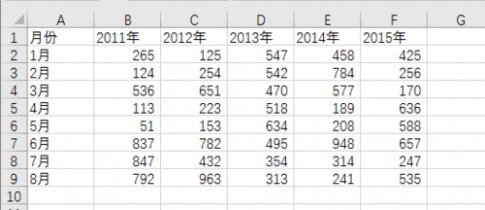
1、如图,复制表头,放到A14单元格

2、插入复选框控件,开发工具--插入--复选框,在空白区域插入5个复选框,双击文字区域,依次修改成2011年,2012年,2013年,2014年,2015年,全部
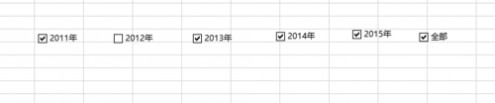
3、右键复选框,设置控件格式,设置 控制--单元格链接,依次修改成B23,C23,D23,E23,F23,A23

4、在单元格B15中输入 =IF(OR($A$23,$B$23),B2),C15中输入 =IF(OR($A$23,$C$23),C2),D15中输入 =IF(OR($A$23,$D$23),D2),E15中输入 =IF(OR($A$23,$E$23),E2),C15中输入 =IF(OR($A$23,$F$23),F2),下拉填充
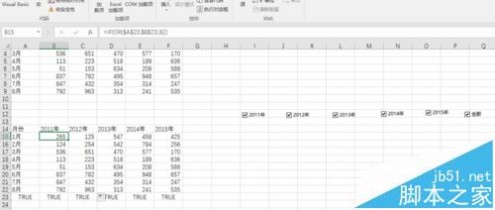
5、选中数据区域,插入折线图,覆盖复选框,右键选择 置于底层
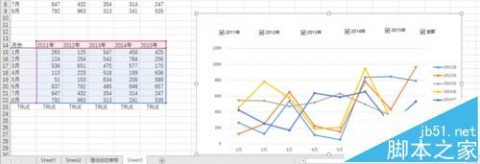
6、调整一下图表,美化一下,就好了
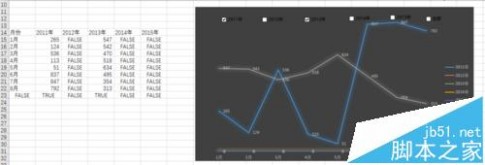
相关推荐:
Excel动态图表怎么添加复选框控件?
Excel怎么制作动态图表实现数据对比查询?
Excel2016怎么插入带勾的方框(多项选择符号)?
三 : excel电子表格的工作表头怎么固定?
通过下面的经验我们可以固定好EXCEL电子表格的工作表头,不会的朋友可以参考本文,来看看吧!
方法
1、打开要编辑的电子表格 然后选择你要打印的数据,如图
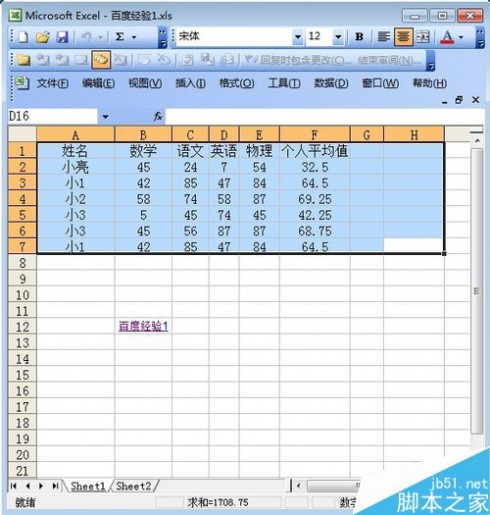
2、在菜单栏里点击“文件” 如图
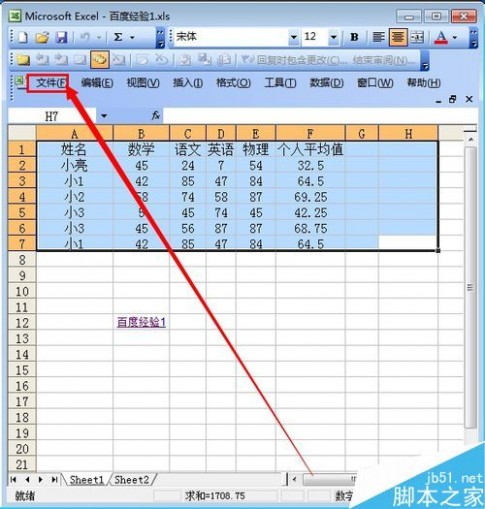
3、然后点击“页面设置” 如图
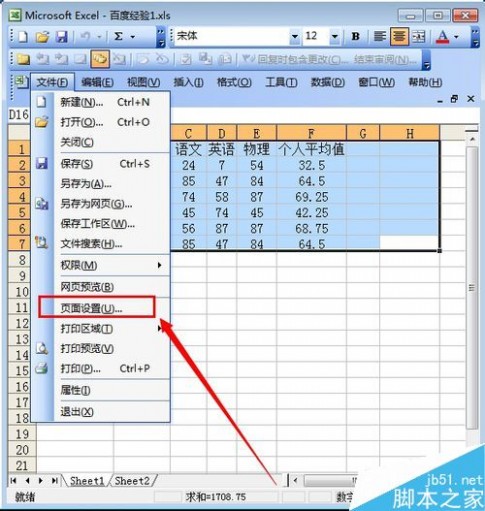
4、页面设置窗口里 点击“工作表” 如图

5、在打印区域那里 选择你要打印的范围 如图

6、在打印标题里的顶端标题行那里设置你要固定的表头 如图

7、完成以上设置之后,点击“确定” 就可以完成Excel电子表格标头的设置了 如图
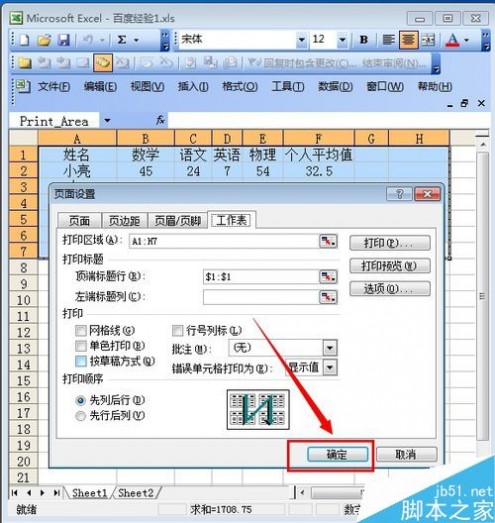
以上就是excel电子表格的工作表头固定方法介绍,操作很简单的,大家学会了吗?希望能对大家有所帮助!
四 : excel表格中怎么制作带标记的堆积折线图表?
创建图表是一件比较简单的事情。下面就教大家学会创建一种图表之后再创建其他的图表就会更容易,能举一反三了。
1、首先,打开一篇excel。
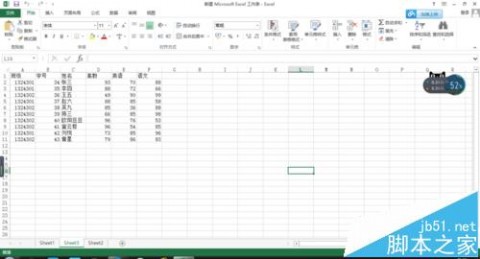
2、按住ctrl键,选择你要做成图表的数据的那一行或者那一列。比如我选择姓名,高数,英语,语文这四列。

3、然后点击菜单栏上面的“插入”的“图表”旁边的向下拉按钮。如图所示。
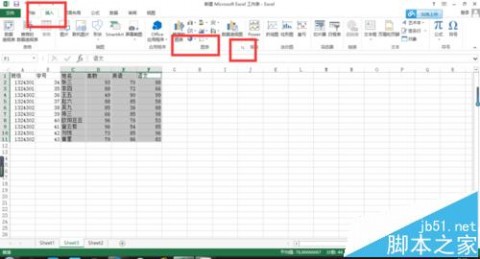
4、在弹出的窗口中选择“所有图表”,如图所示
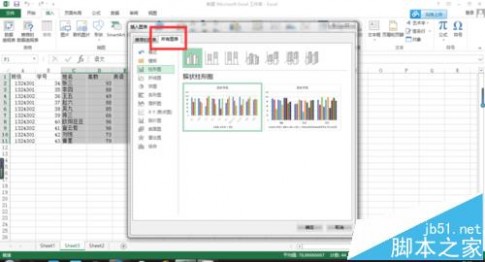
5、然后点击“堆积折线图”,选择带标记的堆积折线图即可,之后再点击“确定”。结果如图所示。
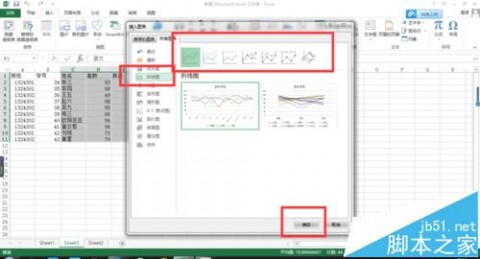
6、单击图表的标题,就可以输入你想输入的标题。如图所示。

7、结果如图所示。在这里要表明的是只是列举图表创建的方法,文字的内容与图表所建立起来的并非一定是匹配的,请见谅。
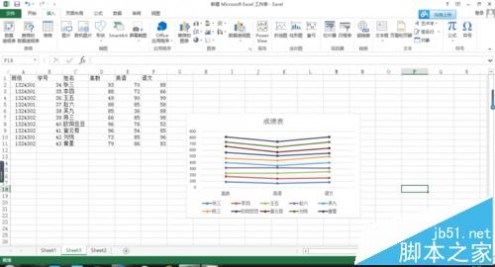
相关推荐:
Excel折线图的横坐标怎么修改?
excel折线图/饼图怎么忽略数据源中的0值?
EXCEL怎么制作散点图折线图等横坐标纵坐标互换?
五 : Excel怎么快速制作查询表 Excel快速制作查询表方法
Excel中大量的数据,往往令我们眼花缭乱,其实我们可以利用Excel的控件功能制作一个查询表,只显示我们想要查询的数据。
下面我们将要用到Excel 2016的“开发工具”,默认情况下有些人的Excel可能没有显示这一项,需要简单设置一下。点击“文件→选项”,在打开的选项窗口中,左侧切换到“自定义功能区”,再在右侧找到“开发工具”项,将其勾选上就可以了。

首先制作一个前台查询界面,这一界面可以简洁明了,比如只有一行表头加一个空白行,各人根据自己的实际需要进行设置。小编在这里模拟了一个简单的单位人事查询表。
接下来再制作后台数据库。数据库表格可以放在离前台较远的位置,甚至可以放在另外的工作表中,达到隐藏的效果。这里为了方便讲解,小编将两个表格排列在了一起,它的表头与前台表格完全一样,只不过下面填充了大量的数据信息。
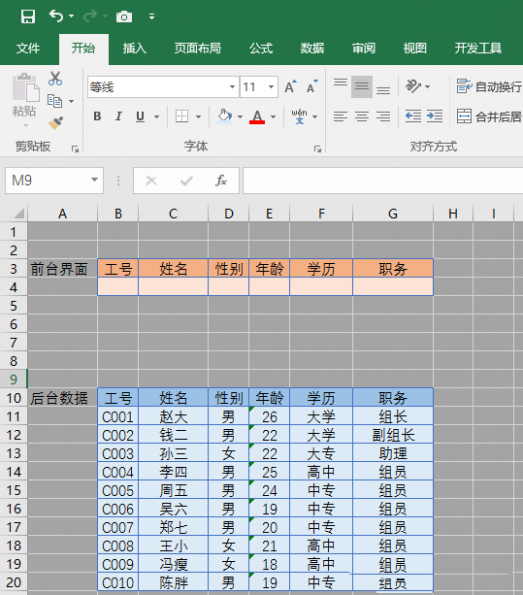
接下来制作下拉列表框。切换到“开发工具”选项卡中,点击“插入”,在弹出菜单中点击“组合框(窗体控件)”。
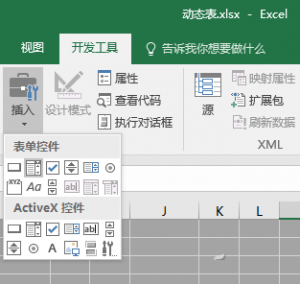
此时光标变成“十”字形,可在工作表任意空白处画出一个下拉列表控件的图标。右击此控件,从右键菜单中选择“设置控件格式”。
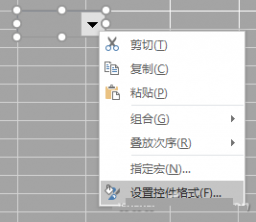
在打开的设置控件格式窗口中,点击一下“数据源区域”后面的输入框,然后在工作表中,选取后台数据中“工号”一列的所有数据,将自动输入该区域的标号。再用鼠标点击一下“单元格链接”后面的输入法,然后在工作表任意空白单元格中点击,即可设置链接的单元格,本例为B9单元格。
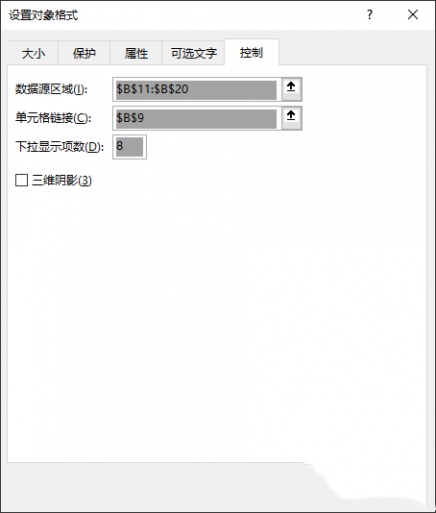
下拉显示项数默认为8,此处不做改动。直接点击“确定”按钮返回。此时点击下拉按钮,将显示出“工号”列的所有项,可以任意进行选择。链接单元格中将显示所选的列数。

在前台界面表格中,选择“工号”下的第一个单元格,本例为B4单元格,在此单元格中输入以下公式:
=INDIRECT(ADDRESS(INDIRECT("B9")+10,COLUMN(B11)))
INDIRECT函数的主要作用就是引用指定的某单元格中的内容,它的参数指出了要引用的单元格的具体位置。本例中的“ADDRESS(INDIRECT("B9")+10,COLUMN(B11))”,B9是前面制作的下拉列表的链接单元格,显示下拉列表中的行数,10是后台数据表格与工作表顶端的距离行数。这两者相加,得出的正是后台数据表中相对应单元格的数据,以作为INDIRECT函数的参数使用。
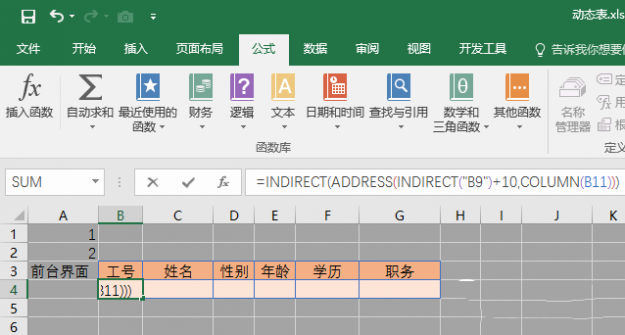
公式输入完毕,通过拖动的方式,将它复制到另外5个单元格中。最后,将前面制作的下拉列表控件拖放到前台界面的第一个数据单元格中覆盖原先的单元格,并调整好大小与单元格同大。
至此,一个动态查询表就大功告成了,点击下拉菜单选取任意某个工号,该工号所对应的员工信息就会自动显示出来啦。
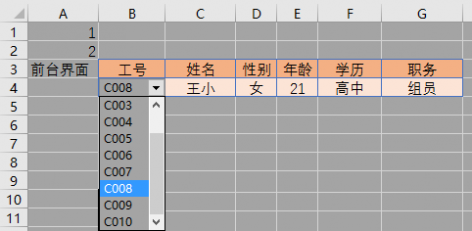
61阅读| 精彩专题| 最新文章| 热门文章| 苏ICP备13036349号-1